Ak máte spustenú zostavu Windows 11 kanála pre vývojárov, je to normálne
- Ak sa vám v službe Windows Update nezobrazuje možnosť Získať najnovšie aktualizácie hneď, ako budú dostupné, pravdepodobne používate internú zostavu systému Windows 11.
- Najlepšou možnosťou obnovenia tejto možnosti je inštalácia novej kópie systému Windows 11 bez pripojenia ku kanálu Dev.
- Prečítajte si nižšie a nájdete ďalšie podrobné možnosti!
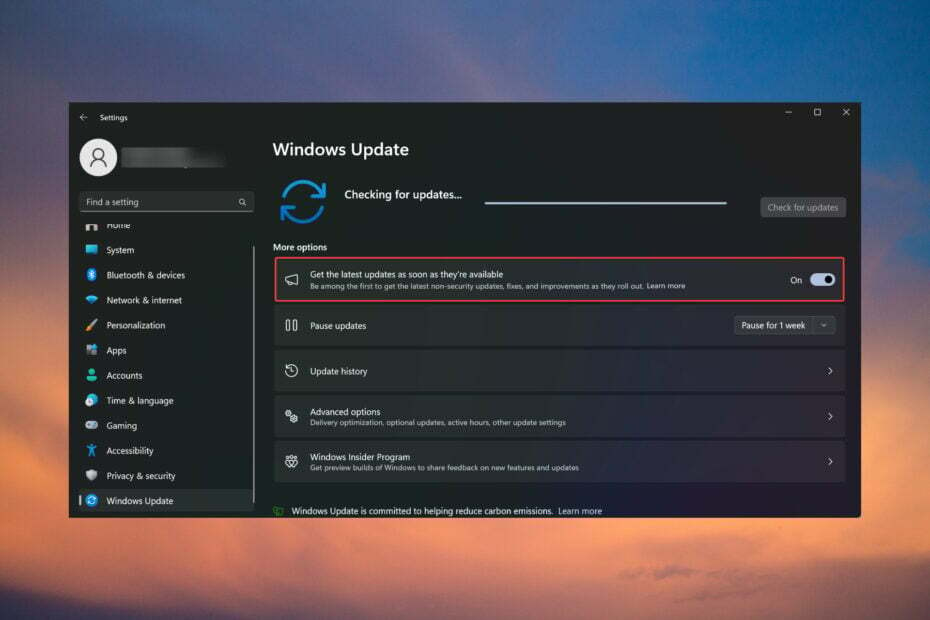
Ak Získajte najnovšie aktualizácie hneď, ako budú k dispozícii možnosť chýba alebo je sivá, pravdepodobne používate verziu systému Windows 11 pre vývojárov, čo je normálne.
U ostatných sa problém objavil po inštalácii aktualizácie KB5026446 (22621.1778). Tu je to, čo môžete urobiť, aby ste získali späť možnosť Získať najnovšie aktualizácie hneď, ako budú k dispozícii.
Ako získam späť možnosť Získať najnovšie aktualizácie hneď, ako budú k dispozícii?
Pred spustením ktoréhokoľvek z nižšie uvedených riešení skontrolujte, či máte najnovšie aktualizácie systému Windows 11 a nainštalujte ich.
- Choďte na Stránka katalógu služby Microsoft Update a hľadajte KB5026446 aktualizovať.
- Stiahnite si a znova nainštalujte aktualizáciu do počítača.
- Teraz prejdite na Stránka ViVeTool na GitHuba potom si stiahnite a nainštalujte aplikáciu do počítača.
- Potom použite ViVeTool s nasledujúcim príkazom a potom reštartujte počítač:
vivetool /enable /id: 42921948
Ak po reštarte prejdete do časti Nastavenia> Windows Update, pod tlačidlom Skontrolovať aktualizácie by sa vám mala zobraziť možnosť Získať najnovšie aktualizácie hneď, ako budú k dispozícii.
Toto riešenie fungovalo v laboratórnych testoch WR, ale je možné, že po reštarte funkcia znova zmizne, takže znova spustite príkaz ViVeTool, aby ste ju znova povolili.
Ako testujeme, kontrolujeme a hodnotíme?
Posledných 6 mesiacov sme pracovali na vytvorení nového systému kontroly spôsobu, akým vytvárame obsah. Pomocou neho sme následne prepracovali väčšinu našich článkov, aby sme poskytli skutočné praktické skúsenosti s návodmi, ktoré sme vytvorili.
Pre viac podrobností si môžete prečítať ako testujeme, kontrolujeme a hodnotíme vo WindowsReport.
2. Povoľte funkciu z databázy Registry
- Stlačte tlačidlo Vyhrať + R klávesy na spustenie Bežať konzola, typ regedit, a stlačte Zadajte alebo kliknite OK.

- Teraz prejdite na nasledujúcu cestu v databáze Registry:
HKEY_LOCAL_MACHINE\SOFTWARE\Microsoft\WindowsUpdate\UX\Settings - Teraz hľadajte IsContinuousInnovationOptedIn DWORD. Ak tam nie je, kliknite pravým tlačidlom myši na prázdne miesto a vytvorte nový kľúč DWORD s týmto názvom.

- Nakoniec dvakrát kliknite na novú hodnotu a nastavte ju na 1.

Povolením možnosti Continuous Innovation povolíte aj možnosť Získať najnovšie aktualizácie hneď, ako budú k dispozícii. Toto riešenie však nefungovalo pre všetkých používateľov. Ak je neúčinná, vráťte sa do registra a odstráňte hodnotu IsContinuousInnovationOptedIn alebo ju nastavte na 0, aby ste ju zakázali.
- Oprava: Copilot nie je k dispozícii v systéme Windows 11 23H2
- Vyriešené: Windows 11 23H2 sa nezobrazuje v službe Windows Update
- Chyba CLR 80004005: Ako ju opraviť
- Ako opraviť kód chyby 524 v Roblox
3. Preinštalujte Windows 11
Ako sme vysvetlili na začiatku článku, ak používate verziu kanála Windows 11 Dev, možnosť Získať najnovšie aktualizácie sa vám nezobrazí hneď, ako budú k dispozícii.
Najlepším riešením v tomto prípade by bolo nainštalujte novú kópiu systému Windows 11 a tentoraz sa nepripojte na kanál Dev Insider.
Možnosť Získať najnovšie aktualizácie hneď, ako budú k dispozícii, je sivá
To znamená, že nemáte spustenú vnútornú zostavu systému Windows 11, ale čelíte chybe jednej z najnovších aktualizácií zabezpečenia, ktoré ste nainštalovali.
Ak chcete problém vyriešiť, skúste odinštalovať najnovšiu aktualizáciu alebo aktualizácie. Postup:
- Ísť do nastavenie> aktualizácia systému Windows a vyberte História aktualizácií.
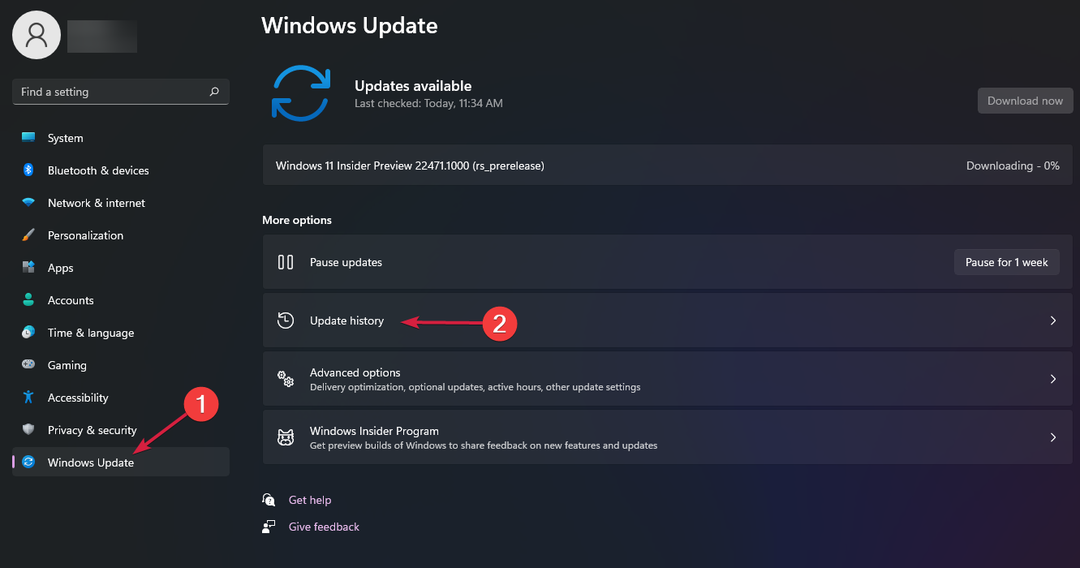
- Teraz prejdite nadol na pravej table a kliknite na Odinštalujte aktualizácie.

- Vyberte najnovšiu aktualizáciu a kliknite na Odinštalovať.
Po odinštalovaní aktualizácie môžete prejsť na stránku Katalóg služby Microsoft Update a túto aktualizáciu manuálne preinštalovať a zistiť, či sa tým zmení.
Ďalšie tipy na riešenie problému Získať najnovšie aktualizácie hneď, ako budú k dispozícii
- Pri opätovnej inštalácii aktualizácie postupujte podľa procesu aktualizácie a zistite, či sa počas nej nevyskytnú nejaké problémy.
- Pozrite sa, či nečaká nejaká voliteľná aktualizácia a nainštalujte ju. Nájdete ich v časti Windows Update > Rozšírené možnosti.
- Nastavte službu aktualizácie na získajte aktualizácie systému Windows 11 čo najskôr a dostávať upozornenia na aktualizácie.
- Ako sme uviedli vyššie, odinštalovanie najnovších aktualizácií a získať ich ručne môže problém vyriešiť, ak ste mali v poslednom čase problémy s internetovým pripojením.
Aby sme zhrnuli nášho sprievodcu, môžete pomocou funkcie Získať najnovšie aktualizácie obnoviť hneď, ako budú k dispozícii ViVeTool open source softvér, zmenou nastavení v registri alebo preinštalovaním systému Windows 11.
Najprv však skontrolujte všetky nové aktualizácie a nainštalujte ich, pretože najnovšie verzie systému Windows 11 tento problém nezobrazujú.
Ak Chýba tlačidlo Skontrolovať aktualizácie, táto príručka vám poskytne podrobné pokyny na okamžité odstránenie problému.
Ak máte akékoľvek ďalšie otázky alebo riešenia, neváhajte a prejdite do sekcie komentárov nižšie.


